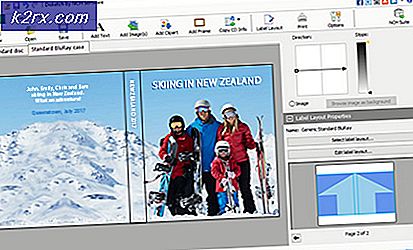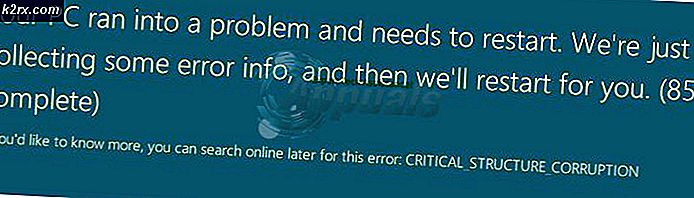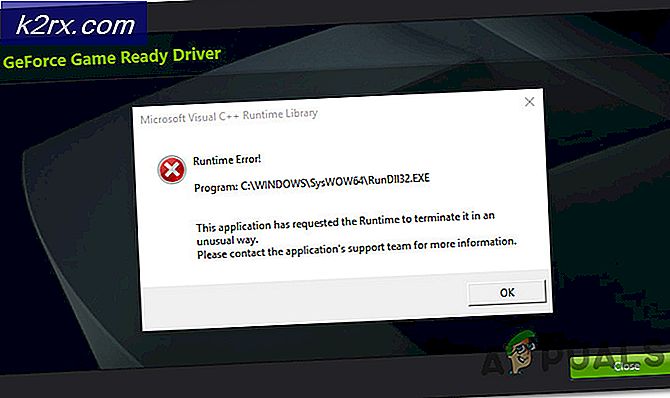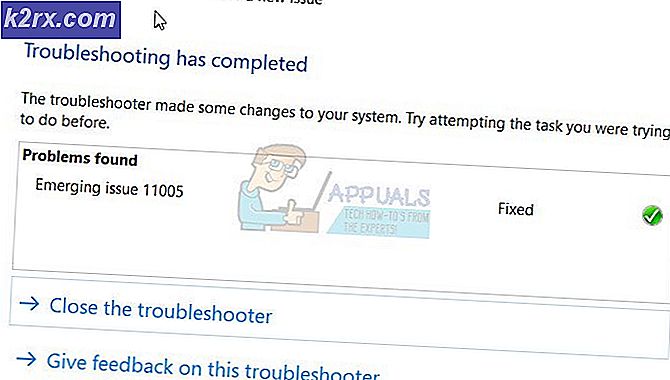So entfernen Sie avast! Dateien komplett verlassen
Avast entwickelt eine der besten Antivirus-Software in der Branche. Es bietet regelmäßige Updates, um Ihre Sicherheit auf dem neuesten Stand zu halten. Mit der kostenpflichtigen Version erhalten Sie unter anderem Web- und E-Mail-Scanner. Einige Leute haben jedoch ein besseres Antivirusprogramm gefunden oder finden, dass Windows Defender alleine sehr zuverlässig ist. Dies fordert sie auf, das Avast Antivirus von ihrem System zu entfernen.
Die korrekte Vorgehensweise besteht darin, Avast aus dem Programm- und Funktionsfenster zu entfernen. Dadurch wird das Avast-Deinstallationsprogramm gestartet, das mit der Deinstallation fortfährt. Die Deinstallation eines Virenschutzprogramms ist jedoch nicht so einfach wie die Deinstallation einer anderen App. Antivirus-Dateien sind durch digitale Signaturen geschützt, die nur dem "Trusted Installer" (in diesem Fall Avast) erlauben, sie zu bearbeiten. Während der Deinstallation müssen Sie die Signaturen bereitstellen, um die Deinstallation abzuschließen.
Avast installiert ein Mock-Betriebssystem, um die Deinstallation abzuschließen. Dann wird der Benutzer gezwungen, den Computer im abgesicherten Modus neu zu starten. Da Avast das letzte zu installierende Betriebssystem war, wird es zum Standardbetriebssystem. Wenn der Computer neu gestartet wird, lädt und öffnet das Avast OS Fenster im abgesicherten Modus. Avast fährt dann mit der vollständigen Deinstallation fort und hinterlässt das Deinstallationsprogramm sowie die Registrierungsschlüssel und einige Dateien. Obwohl Ihr Antivirenprogramm nicht mehr funktioniert, müssen Sie die Deinstallation durchführen, indem Sie die restlichen Dateien entfernen.
Avast wurde größtenteils vom System deinstalliert, aber es hat einige Dateien zurückgelassen. Benutzer haben sich beschwert, dass diese Dateien das Antivirus weiterhin aktivieren. Pop-ups des Antivirenprogramms können immer noch nach Upgrades gefragt werden. Dies verärgert die Benutzer, die der Meinung waren, dass sie die Deinstallation von Avast Antivirus abgeschlossen haben. Wie kann man alle Antivirus-Restdateien ein für allemal loswerden? Wir geben Ihnen einige der bekannten Wege, wie Sie die Deinstallation des Antivirenprogramms abschließen und die Pop-ups loswerden können.
Methode 1: Entfernen Sie Avast als Standardbetriebssystem und löschen Sie das temporäre Avast OS
Während der Deinstallation erstellt Avast ein kleines Betriebssystem, mit dem Dateien deinstalliert werden. Nachdem es abgeschlossen ist, scheint das Betriebssystem nicht zu deinstallieren, nachdem Sie Ihren Computer neu starten. Der Grund dafür ist, dass Sie das Standardbetriebssystem nicht deinstallieren können. Möglicherweise bemerken Sie beim Starten des Computers die Avast OS-Option. Wenn Sie das Standardbetriebssystem beibehalten, wird der Computer bei jedem Neustart möglicherweise in den abgesicherten Modus gestartet.
Mit dieser Option können Sie Ihr Standardbetriebssystem wieder auf Windows umstellen. Dies ermöglicht es dem Avast Antivirus, die restlichen Dateien zu deinstallieren, nachdem Sie fertig sind.
PRO TIPP: Wenn das Problem bei Ihrem Computer oder Laptop / Notebook auftritt, sollten Sie versuchen, die Reimage Plus Software zu verwenden, die die Repositories durchsuchen und beschädigte und fehlende Dateien ersetzen kann. Dies funktioniert in den meisten Fällen, in denen das Problem aufgrund einer Systembeschädigung auftritt. Sie können Reimage Plus herunterladen, indem Sie hier klicken- Drücken Sie Start / Windows-Taste + R, um das Fenster Ausführen zu öffnen
- Geben Sie sysdm.cpl in das Textfeld "Ausführen" ein und drücken Sie die Eingabetaste, um das Fenster mit den erweiterten Systemeigenschaften zu öffnen.
- Wechseln Sie zur Registerkarte Erweitert . Tippen Sie unter Start und Wiederherstellung auf Einstellungen.
- Unter Standardbetriebssystem finden Sie die Dropdown-Box zum Auswählen des Standardbetriebssystems. Wählen Sie die gewünschte Option und speichern Sie die Änderungen, indem Sie auf OK klicken
- Drücken Sie die Windows-Taste + R, um den Lauf zu öffnen
- Geben Sie msconfig ein und drücken Sie Enter
- Öffnen Sie im Systemkonfigurationsfenster die Registerkarte Boot
- Wählen Sie das Avast-Betriebssystem, indem Sie darauf klicken und dann auf Löschen klicken . Erlaube das Löschen
- Starten Sie Ihren Computer neu
- Ihr Computer wird nun normal gestartet und Avast hat die Deinstallation der Residualdateien erfolgreich abgeschlossen.
Sie können das Standardbetriebssystem auch durch Drücken von esc oder F10 oder F12 (abhängig von Ihrem Computer) während des Starts einstellen. Dies gibt Ihnen die Liste aller installierten Betriebssysteme und die Möglichkeit, das Standardbetriebssystem zu setzen. Sie können das Avast Deinstallationsprogramm hier finden, wenn Ihres nicht richtig funktioniert.
Methode 2: Löschen Sie vertrauenswürdige Installer-Dateien manuell
Wenn Methode 1 die Avast-Popups nicht löscht, müssen Sie die Avast-Dateien manuell löschen. Mit dieser Methode können Sie die Kontrolle über vertrauenswürdige Installationsdateien und die Möglichkeit zum Löschen dieser Dateien übernehmen
- Wechseln Sie zum folgenden Speicherort ' C: \ ProgramData \ AVAST Software \ Avast \'
- Klicken Sie mit der rechten Maustaste auf die Datei oder den Ordner, den Sie löschen möchten, und wählen Sie Eigenschaften .
- Als nächstes klicken Sie auf die Registerkarte Sicherheit und dann auf die Schaltfläche Erweitert unten
- Als nächstes klicken Sie auf die Registerkarte Besitzer und Sie werden sehen, dass der aktuelle Besitzer TrustedInstaller ist.
- Klicken Sie nun auf die Schaltfläche Bearbeiten und wählen Sie, an wen Sie den Eigentümer ändern möchten, entweder Ihr Konto oder die Administratoren. Wenn Ihr Konto ein Administratorkonto ist, sollten Sie nur Administratoren auswählen.
- Klicken Sie auf OK, um den neuen Besitzer zu speichern. Klicken Sie auf OK, bis das Fenster mit den Datei- / Ordnereigenschaften geschlossen wird.
- Geh zurück und lösche diese Ordner / Dateien
- Wiederholen Sie das Gleiche für andere Dateien und Ordner
- Gehe zu diesem Ort (kopiere ihn in deine Adressleiste und drücke Enter) % windir% \ WinSxS \ finde alle mit Avast verbundenen Dateien und lösche sie mit den Schritten 2 - 7
- Wechseln Sie zu diesem Speicherort % windir% \ WinSxS \ Manifests \ Suchen Sie alle mit Avast verknüpften Dateien, und löschen Sie sie mit den Schritten 2 bis 7
- Starte deinen Computer neu
Es wird nicht empfohlen, Besitz von vertrauenswürdigen Besitzerdateien zu übernehmen, aber wenn Sie sicher sind, dass Sie sie nicht erneut verwenden werden, können Sie sie einfach löschen. Verwenden Sie dies als letzte Möglichkeit.
PRO TIPP: Wenn das Problem bei Ihrem Computer oder Laptop / Notebook auftritt, sollten Sie versuchen, die Reimage Plus Software zu verwenden, die die Repositories durchsuchen und beschädigte und fehlende Dateien ersetzen kann. Dies funktioniert in den meisten Fällen, in denen das Problem aufgrund einer Systembeschädigung auftritt. Sie können Reimage Plus herunterladen, indem Sie hier klicken